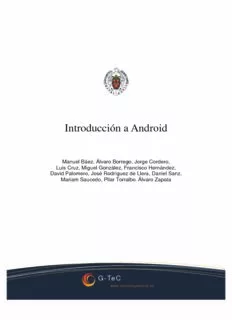Table Of ContentIntroducción a Android
Manuel Báez, Álvaro Borrego, Jorge Cordero,
Luis Cruz, Miguel González, Francisco Hernández,
David Palomero, José Rodríguez de Llera, Daniel Sanz,
Mariam Saucedo, Pilar Torralbo Álvaro Zapata
,
G-TeC
www.tecnologiaUCM.es
Introducción a Android
ISBN: 978-84-96285-39-5
E.M.E. Editorial ©
Editores: Victoria López ([email protected]) y Grupo Tecnología UCM (www.tecnologiaUCM.es)
Copyright de los autores, los editores y la Universidad Complutense de Madrid
Se permite la reproducción con fines académicos no lucrativos.
1. INTRODUCCIÓN
Daniel Sanz – Mariam Saucedo – Pilar Torralbo
¿QUÉ ES ANDROID?
En los últimos años los teléfonos móviles han experimentado una gran evolución, desde los
primeros terminales, grandes y pesados, pensados sólo para hablar por teléfono en cualquier parte,
a los últimos modelos, con los que el término “medio de comunicación” se queda bastante
pequeño.
Es así como nace Android. Android es un sistema operativo y una plataforma software,
basado en Linux para teléfonos móviles. Además, también usan este sistema operativo (aunque no
es muy habitual), tablets, netbooks, reproductores de música e incluso PC’s. Android permite
programar en un entorno de trabajo (framework) de Java, aplicaciones sobre una máquina virtual
Dalvik (una variación de la máquina de Java con compilación en tiempo de ejecución). Además, lo
que le diferencia de otros sistemas operativos, es que cualquier persona que sepa programar puede
crear nuevas aplicaciones, widgets1, o incluso, modificar el propio sistema operativo, dado que
Android es de código libre, por lo que sabiendo programar en lenguaje Java, va a ser muy fácil
comenzar a programar en esta plataforma.
HISTORIA DE ANDROID
Fue desarrollado por Android Inc., empresa que en 2005 fue comprada por Google, aunque no fue
hasta 2008 cuando se popularizó, gracias a la unión al proyecto de Open Handset Alliance, un
consorcio formado por 48 empresas de desarrollo hardware, software y telecomunicaciones, que
decidieron promocionar el software libre. Pero ha sido Google quien ha publicado la mayor parte
del código fuente del sistema operativo, gracias al software Apache, que es una fundación que da
soporte a proyectos software de código abierto.
Dado que Android está basado en el núcleo de Linux, tiene acceso a sus recursos,
pudiendo gestionarlo, gracias a que se encuentra en una capa por encima del Kernel, accediendo así
a recursos como los controladores de pantalla, cámara, memoria flash…
En la Figura 1, abajo, se muestran las capas que conforman el sistema operativo Android:
1 Un widget es una pequeña aplicación que facilita el acceso a funciones frecuentes. Más información en el
Capítulo 10
1
Figura 1. Sistema de capas de Android
En la imagen se distinguen claramente cada una de las capas: la que forma parte del propio
Kernel de Linux, donde Android puede acceder a diferentes controladores, las librerías creadas para
el desarrollo de aplicaciones Android, la siguiente capa que organiza los diferentes administradores
de recursos, y por último, la capa de las aplicaciones a las que tiene acceso.
VERSIONES DISPONIBLES
El sistema operativo Android, al igual que los propios teléfonos móviles, ha evolucionado
rápidamente, acumulando una gran cantidad de versiones, desde la 1.0 para el QWERTY HTC G1,
hasta la 4.0 que acaba de salir al mercado.
! Cupcake: Android Version 1.5
Características: Widgets, teclado QWERTY virtual, copy & paste, captura de
vídeos y poder subirlos a Youtube directamente.
! Donut: Android Version 1.6
Características: Añade a la anterior la mejoría de la interfaz de la cámara, búsqueda
por voz, y navegación en Google Maps.
! Eclair: Android Version 2.0/2.1
2
Características: Mejoras en Google Maps, salvapantallas animado, incluye zoom
digital para la cámara, y un nuevo navegador de internet.
! Froyo: Android Version 2.2
Características: Incluye hostpot Wifi, mejora de la memoria, más veloz, Microsoft
Exchange y video-llamada.
! Ginger Bread: Android Version 2.3
Características: Mejoras del consumo de batería, el soporte de vídeo online y el
teclado virtual, e incluye soporte para pagos mediante NFC2.
! Honey Comb: Android Version 3.0/3.4
Características: Mejoras para tablets, soporte Flash y Divx, integra Dolphin,
multitarea pudiendo cambiar de aplicación dejando las demás en espera en una columna,
widgets y homepage personalizable.
! Ice Cream Sandwich: Android Version 4.0
Características: Multiplataforma (tablets, teléfonos móviles y netbooks), barras de
estado, pantalla principal con soporte para 3D, widgets redimensionables, soporte usb para
teclados, reconocimiento facial y controles para PS3.
ECLIPSE COMO ENTORNO DE TRABAJO
En este curso de Android, se da por supuesto que el alumno está familiarizado con el entorno
Eclipse y que además tiene nociones básicas de programación en el lenguaje Java. Lo primero que
necesitaremos para poder programar en Android, es preparar el entorno de trabajo. Es necesario
disponer de una versión de Eclipse Galileo 3.5 o superior para poder desarrollar nuestros
proyectos. Lo segundo que necesitamos es el kit de desarrollo software para Android o Android
SDK, del que se pueden encontrar varias versiones para diferentes plataformas en la página web:
http://developer.android.com/sdk/index.html
Si el sistema operativo es Windows, lo más recomendable, es descargar el instalador
automático installer_rXX-windows.exe, y simplemente seguir las instrucciones. Una vez se inicia
la instalación, el instalador comprueba si el equipo dispone del Java SE Development Kit (JDK). Si
no es así, muestra un mensaje como el siguiente:
2 NFC (Near-Field Communication) es una plataforma abierta para la comunicación instantánea.
3
Figura 2. Android Setup
Simplemente pincha sobre el botón “Visit java.oracle.com” (Figura 1.1) que redireccionará
a la página mencionada para descargar el paquete necesario. Una vez instalado el JDK, se continúa
con la instalación del SDK. Cuando finalice el instalador, se ejecutará el SDK Manager, en el que se
deberán seleccionar todas las casillas deshabilitadas, para instalar todas las versiones de Android así
como sus herramientas (Tools).
Figura 3. SDK Manager
Una vez todo esté descargado e instalado, abrir Eclipse para descargar el ADT Plugin e
instalarlo en el entorno de desarrollo. Se deben seguir los siguientes pasos:
4
1.- En la pestaña “Help”, seleccionar “Install New Software”.
2.- Presionar el botón “Add” en la esquina superior derecha.
3.- En el cuadro de dialogo que aparece, escribir “ADT Plugin” en el campo “Name”, y la
siguiente URL
en el campo “Location” y pulsar “OK” (Si existe algún problema para enlazar el
entorno con éste link,
probar a poner http: eliminando la ‘s’):
https://dl-ssl.google.com/android/eclipse/
4.- En “Avalaible Software”, seleccionar la casilla correspondiente a “Developer Tools” y
pulsar “Next”.
5.- Leer y aceptar el Acuerdo de licencia y presionar “Finish”(si salta una advertencia de
seguridad
informando de que la autenticidad o validez del software no se puede establecer,
simplemente pulsar
“OK”), y reiniciar Eclipse.
Lo único que queda es configurar el ADT Plugin. En Eclipse, en la pestaña “Window”,
seleccionar “Preferences”, y elegir “Android” en el panel de la izquierda. Aparecerá un cuadro de
dialogo preguntándo si se quiere enviar estadísticas a Google, seleccionar la elección y pulsar
“Proceed”. Ahora presionar el botón “Browse” y seleccionar la ruta del directorio dónde se haya
ubicado el SDK (normalmente C:\Archivos de programa\Android\Android-sdk\) y pulsar
“Apply” y “OK”.
Figura 4. Preferences
Por último, hay que comprobar que el SDK está completamente actualizado. Para ello, en
la pestaña “Window”, seleccionar “Android SDK and AVD Manager”. En la sección “Available
5
Packages”, seleccionar todas aquellas casillas a instalar. Presionar “Install Selected” para comenzar
con la descarga e instalación.
Figura 5. Repository
¡Y ya está! Ya tenemos preparado el entorno para poder programar en Android.
PERSPECTIVAS Y EMULADOR
1. PERSPECTIVA JAVA
Dados por sabidos los conocimientos básicos sobre Eclipse y la programación en Java, ésta
perspectiva debe ser conocida por todos.
Figura 6. Perspectiva Java
6
Es la interfaz de usuario (o conjunto de vistas) que provee el JDT Plugin para poder
programar en lenguaje Java. Esta interfaz, proporciona una serie de herramientas (se puede
considerar como una determinada organización de las vistas), para el correcto desarrollo de
programas y aplicaciones, y será la que utilizaremos para programar en este curso de Android.
2. PERSPECTIVA DDMS
En este caso, es el ADT Plugin el que nos proporciona la nueva perspectiva, por lo que lo
primero que hay que hacer es habilitarla.
En la pestaña “Window”, seleccionar “Open Perspective” -> “Other”-> “DDMS”.
Figura 7. Perspectiva DDMS
Esta perspectiva, sirve para poder programar y realizar debugging al mismo tiempo, lo que
es una forma muy efectiva de programar.
Aunque se programará con la perspectiva Java, a la hora de corregir errores se puede pasar
a la perspectiva DDMS.
7
3. EMULADOR
Una vez tengamos el proyecto listo para ejecutar, entra en escena el emulador de Android. Éste
proporciona una vista especial para comprobar si la aplicación hace lo que se desea. A continuación
se muestra la vista del emulador para la versión 2.2 de Android:
Figura 8. Emulador para Android 2.2
Lo primero que hay que hacer cuando se quiere ejecutar una aplicación, es pinchar sobre el
proyecto con el botón derecho, y en “Run as” seleccionar “Android Application”, entonces se
lanzará el emulador más apropiado siempre que esté creado (más adelante, se explicará cómo
generar los emuladores).
No se debe parar la ejecución del emulador, dado que cada vez que se ejecuta el mismo,
necesita de muchos recursos del computador, por lo que tarda bastante en lanzarse, y realmente no
es necesario cerrarlo, puesto que cada vez que se lleva a cabo una ejecución del proyecto, la
aplicación se reinstala en el emulador.
8
Description:Page 1. G-TeC www.tecnologiaUCM.es. Introducción a Android. Manuel Báez, Álvaro Borrego, Jorge Cordero,. Luis Cruz, Miguel González,